Satura rādītājs
Ja nevarat drukāt operētājsistēmā Windows 10/11, jo nedarbojas Print Spooler pakalpojums, turpiniet lasīt tālāk, lai novērstu problēmu.
Iedomājieties, ka jums ir nepieciešams izdrukāt daudz dokumentu, bet printeris neveic vienīgo darbu, kas tam paredzēts, proti, dokumentu drukāšanu. Tas var būt saistīts ar vairākiem iemesliem, tostarp bojātu drukas spooleri.
Viena no biežāk ziņotajām drukāšanas kļūdām ir "Printer Spooler pakalpojums nedarbojas." Print Spooler ir Windows 10/11 komponents, kas pārsūta drukāšanas pieprasījumus no datora uz printeri. Ja drukas spooler pakalpojums ir bojāts vai atspējots, printeris nevarēs drukāt.
Šajā rokasgrāmatā ir iekļautas vairākas metodes, kā novērst problēmas "Printer Spooler service is not running" un "Printer Spooler service cannot start" operētājsistēmā Windows 10.
LABOJUMS: Print Spooler pakalpojuma nevar palaist / Print Spooler nedarbojas operētājsistēmā Windows 11/10.
- Palaist Printera problēmu risinātāju.Palaist vai restartēt Print Spooler pakalpojumu.Dzēst Print Spooler uzdevumus.Atinstalēt un atkārtoti instalēt Printeri.Noņemt un atkārtoti instalēt Printeri.Fiksēt Print Spooler problēmu reģistrā.Atjaunot Print Spooler pakalpojumu no cita datora.
1. metode: Palaidiet Printera problēmu meklētāju.
Windows 10/11 piedāvā uzlabotu drukāšanas problēmu novēršanas rīku, kas var palīdzēt nekavējoties atrisināt problēmu "Print Spooler Service no running".
1. Meklēt Problēmu novēršana iestatījumos un noklikšķiniet uz Atvērt.

2. Atlasiet Papildu problēmu risinātāji.

3. Atrodiet un noklikšķiniet uz Printeris un noklikšķiniet uz Palaist problēmu risinātājs.

4. Ļaujiet palaist problēmu meklētāju un atlasiet Piemērot šo labojumu ja tiek aicināts novērst problēmu.
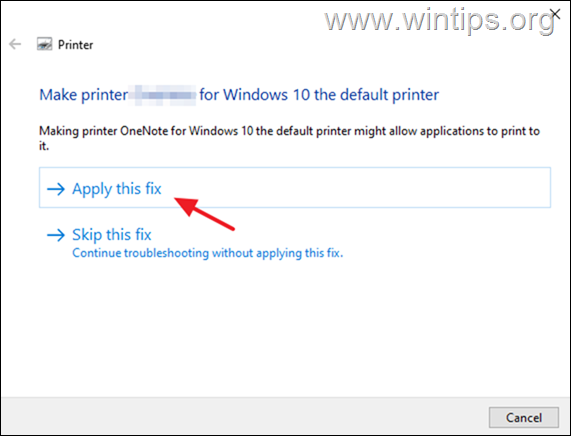
5. Kad tas ir pabeigts, pārbaudiet, vai printeris tagad darbojas.
2. metode: Palaidiet/restartējiet Print Spooler pakalpojumu.
Ja drukas spoilera pakalpojums ir apstājies, dokumenti uzkrājas drukas rindā un printeris nedrukā. Tāpēc turpiniet un palaidiet (vai restartējiet) drukas spoilera pakalpojumu.
1a. Spiediet Windows + R taustiņus, lai atvērtu Palaist logrīku.
1b. Veids: services.msc un nospiediet Ievadiet.
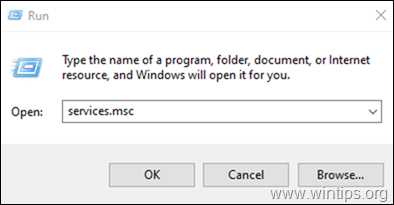
2. Atrodiet Drukas spoileris pakalpojumu un pēc tam divreiz noklikšķiniet uz tā.
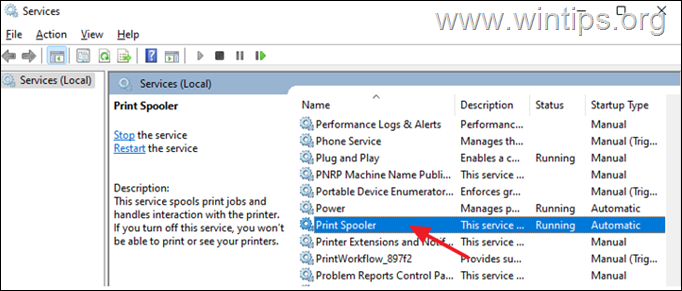
3a. Pārliecinieties, ka Starta veids ir Automātiskais un noklikšķiniet uz Sākt lai palaistu pakalpojumu. Ja tas jau darbojas, noklikšķiniet uz pogas. Pārtraukt un pēc tam noklikšķiniet uz Sākt lai restartētu pakalpojumu.
3b. Visbeidzot, pārliecinieties, ka Pakalpojuma statuss ir Running un noklikšķiniet uz LABI.
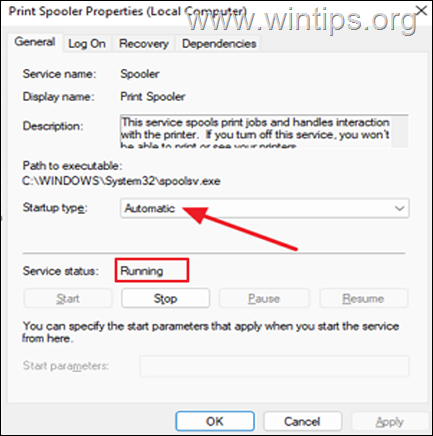
4a. Drukas pakalpojuma pareiza darbība ir atkarīga arī no šādiem trim (3) pakalpojumiem:
- DCOM servera procesa palaišanas palaidējs Tālvadības procedūru izsaukums (RPC) RPC galapunktu kartēšanas rīks
4b. ja drukas spooler pakalpojums nevar sākties, pārbaudiet, vai Statuss no iepriekš minētajiem pakalpojumiem ir Skrējiens, un, ja nē, izpildiet 3.a un 3.b darbību, lai palaistu pakalpojumu(-us).

5. Kad tas ir izdarīts, mēģiniet izdrukāt dokumentu un pārbaudiet, vai problēma ir atrisināta.
3. metode. Dzēst Print Spooler nepabeigtos darbus.
1. Veiciet iepriekš minētās 2. metodes 1.-3. darbību un STOP Print Spooler pakalpojumu.
2a. Preses Windows  + R taustiņus, lai ielādētu Palaist dialoglodziņš.
+ R taustiņus, lai ielādētu Palaist dialoglodziņš.
2b. Palaist komandu lodziņā ierakstiet (kopējiet/ielīmējiet) šādu komandu un noklikšķiniet uz OK :
- %systemroot%\System32\Spool\Printers
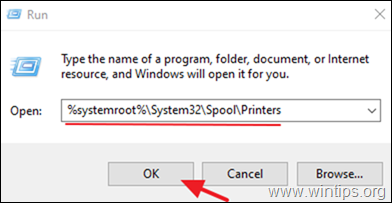
3. Spiediet CTR L + A lai atlasītu failus mapē "Printeri" un Dzēst visi no tiem.
4. Sākt . Drukas spoileris pakalpojumu un mēģiniet drukāt.
4. metode: Printera atinstalēšana.
Vēl viens efektīvs veids, kā novērst printera spooler kļūdas, ir atinstalēt printera draiveri un citu ar printeri saistīto programmatūru un atkārtoti instalēt printeri. Šī metode bieži atrisina drukāšanas problēmas, īpaši, ja printera draiveris ir bojāts. Lai atinstalētu printeri:
1a. Spiediet Windows  + R taustiņus, lai ielādētu Palaist dialoglodziņš.
+ R taustiņus, lai ielādētu Palaist dialoglodziņš.
1b. Tips devmgmt.msc un nospiediet Ievadiet lai atvērtu ierīču pārvaldnieku.
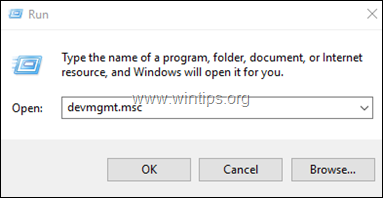
2a. Ierīču pārvaldnieka logā izvērsiet Printeri.
2b. Ar peles labo pogu noklikšķiniet uz par Printeris un atlasiet Atinstalējiet ierīci. (Pēc brīdinājuma izsaukuma izvēlieties Atinstalēt turpināt.)
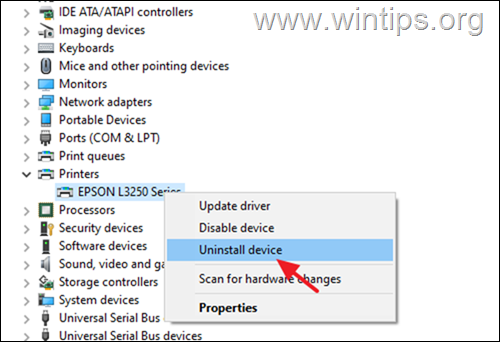
2c. Kad tas ir izdarīts, aizveriet Ierīču pārvaldnieks.
3a. Spiediet Windows  + R taustiņus, lai ielādētu Palaist dialoglodziņš.
+ R taustiņus, lai ielādētu Palaist dialoglodziņš.
3b. Tips appwiz.cpl meklēšanas lodziņā un nospiediet Ievadiet.

4. Pārbaudiet, vai ir instalēta kāda printera programmatūra, un, ja ir, tad Atinstalēt to.

3. Pēc pabeigšanas, restartēt datorā un ļaujiet Windows instalēt printera draiveri. Ja Windows neinstalē printera draiveri, dodieties uz printera ražotāja atbalsta vietni un lejupielādējiet un instalējiet jaunāko printera draiveri.
4. Pēc printera instalēšanas mēģiniet drukāt.
5. metode: novērsiet Print Spooler nestrādāšanas problēmu reģistrā.
1a. Spiediet Windows  + R taustiņus, lai ielādētu Palaist dialoglodziņš.
+ R taustiņus, lai ielādētu Palaist dialoglodziņš.
1b. Tips regedit un nospiediet Ievadiet lai atvērtu reģistra redaktoru. (Noklikšķiniet uz Jā parādītajā apstiprinājuma uzvednē).
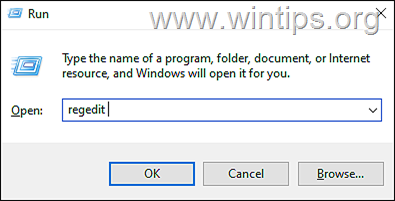
2. Reģistrā dodieties uz šo vietu:
- HKEY_LOCAL_MACHINE\System\CurrentControlSet\Control\Print\Environments\Windows x64\Print Processors
a. Ar peles labo pogu vietnē Drukas procesori un izvēlieties Eksportēt lai dublētu reģistra atslēgu.
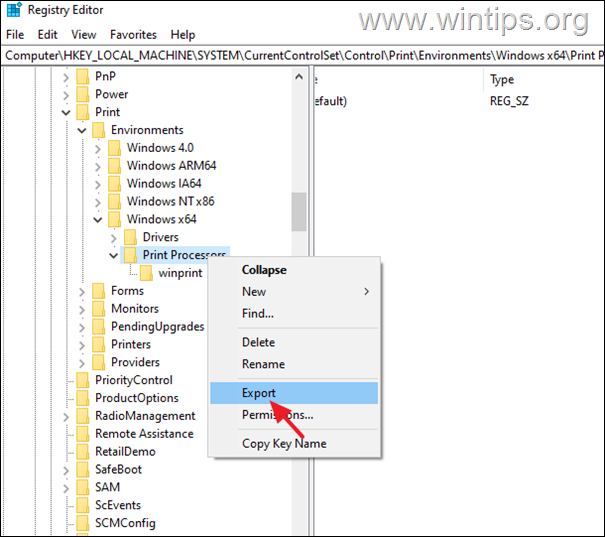
3b . Ierakstiet reģistrācijas faila nosaukumu (piemēram, "PrintProcessors.reg") un saglabāt failu uz darbvirsmas. *
Piezīme: Ja kaut kas nav kārtībā, divreiz noklikšķiniet uz saglabātā reģistrācijas faila darbvirsmā, lai atjaunotu reģistru.
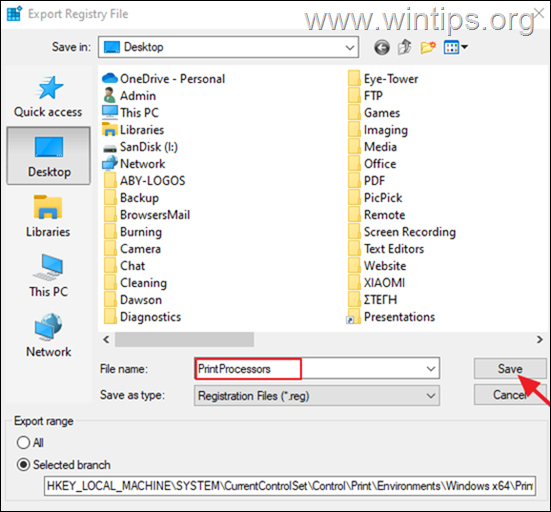
4. Tagad atveriet atslēgu "Drukas procesori" un dzēst jebkuru citu mapi, kas atrodas zem tās izņemot . winprint mape. (Būtībā, ar peles labo pogu noklikšķiniet uz uz katras citas mapes un atlasiet Dzēst ). *
Piezīme: Ja nav citu mapju, izņemot mapi winprint mapes pāreja uz nākamo metodi.
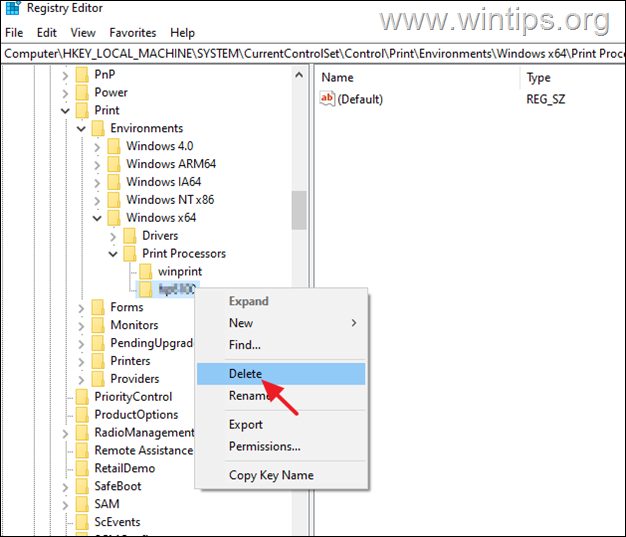
5. Kad tas ir izdarīts restartēt datorā un pēc tam mēģiniet drukāt.
6. metode. Atjaunojiet bojāto Print Spooler pakalpojumu no cita datora.
Ja pēc iepriekšminēto metožu izpildes printera spooler pakalpojums nedarbojas, tas norāda, ka pakalpojuma izpildāmā datne (spoolsv.exe) vai Print Spooler pakalpojuma reģistra atslēga ir bojāta vai bojāta.
Šādā gadījumā, ja jums ir cits darba dators, kurā darbojas tā pati operētājsistēma, veiciet tālāk aprakstītās darbības:
1. Uz darba mašīnas:
a. Veiciet 1.-3. darbību, lai eksportētu un saglabātu reģistra atslēgu "Print Processors" uz USB diska.
b. Nokopējiet failu "spoolsv.exe" no mapes "C:\Windows\System32" uz USB disku.
2. Ierīcē, kurā ir drukas spooler problēma:
a. Pievienojiet USB disku ar failiem, kas nokopēti no darba datora.
b. Divreiz noklikšķiniet uz "Print Processors.reg" un importējiet atslēgu reģistrā.
c. Nokopējiet failu "spoolsv.exe" no USB uz mapi "C:\Windows\System32" (izvēlieties jā, lai aizstātu failu).
d. Visbeidzot restartējiet datoru un mēģiniet drukāt.
Tas viss! Kura metode jums palīdzēja?
Ļaujiet man zināt, vai šī rokasgrāmata jums ir palīdzējusi, atstājot komentāru par savu pieredzi. Lūdzu, patīk un dalieties ar šo rokasgrāmatu, lai palīdzētu citiem.

Endijs Deiviss
Sistēmas administratora emuārs par Windows




